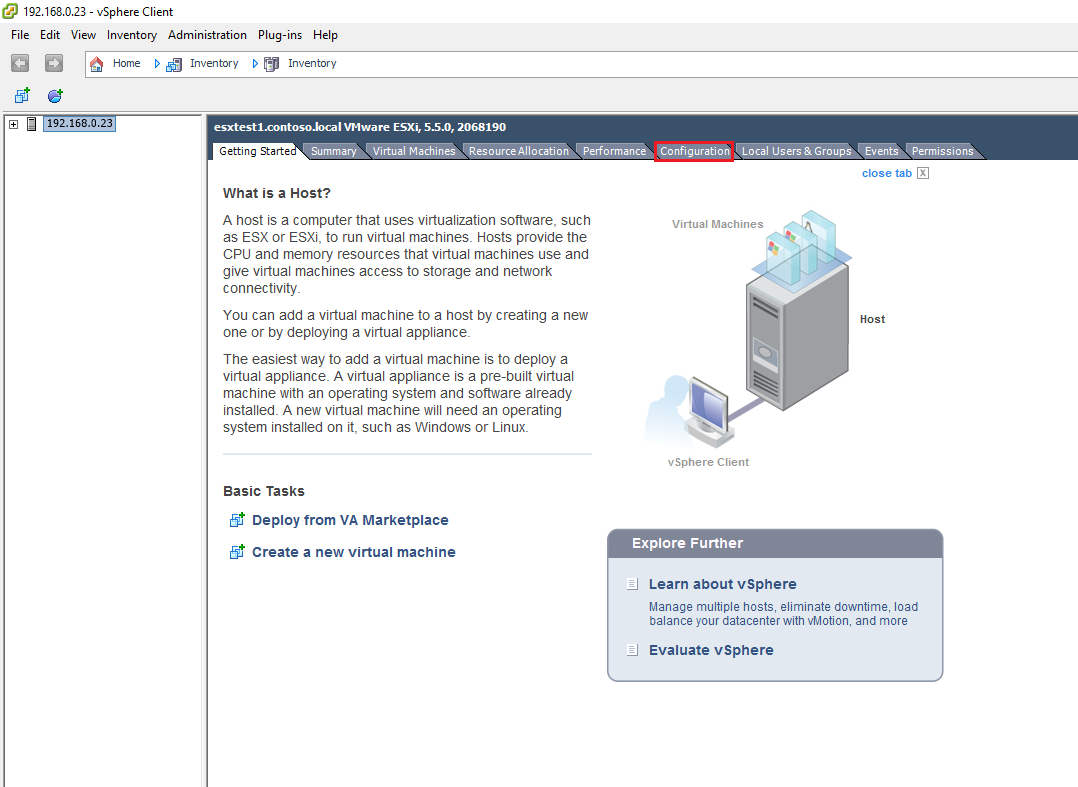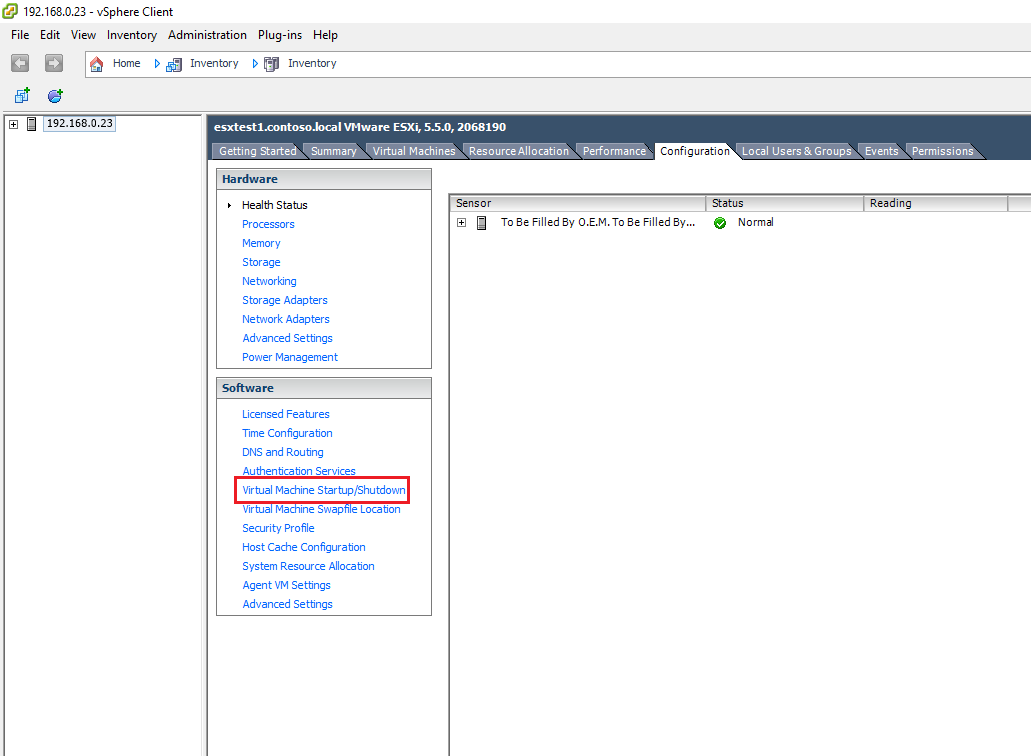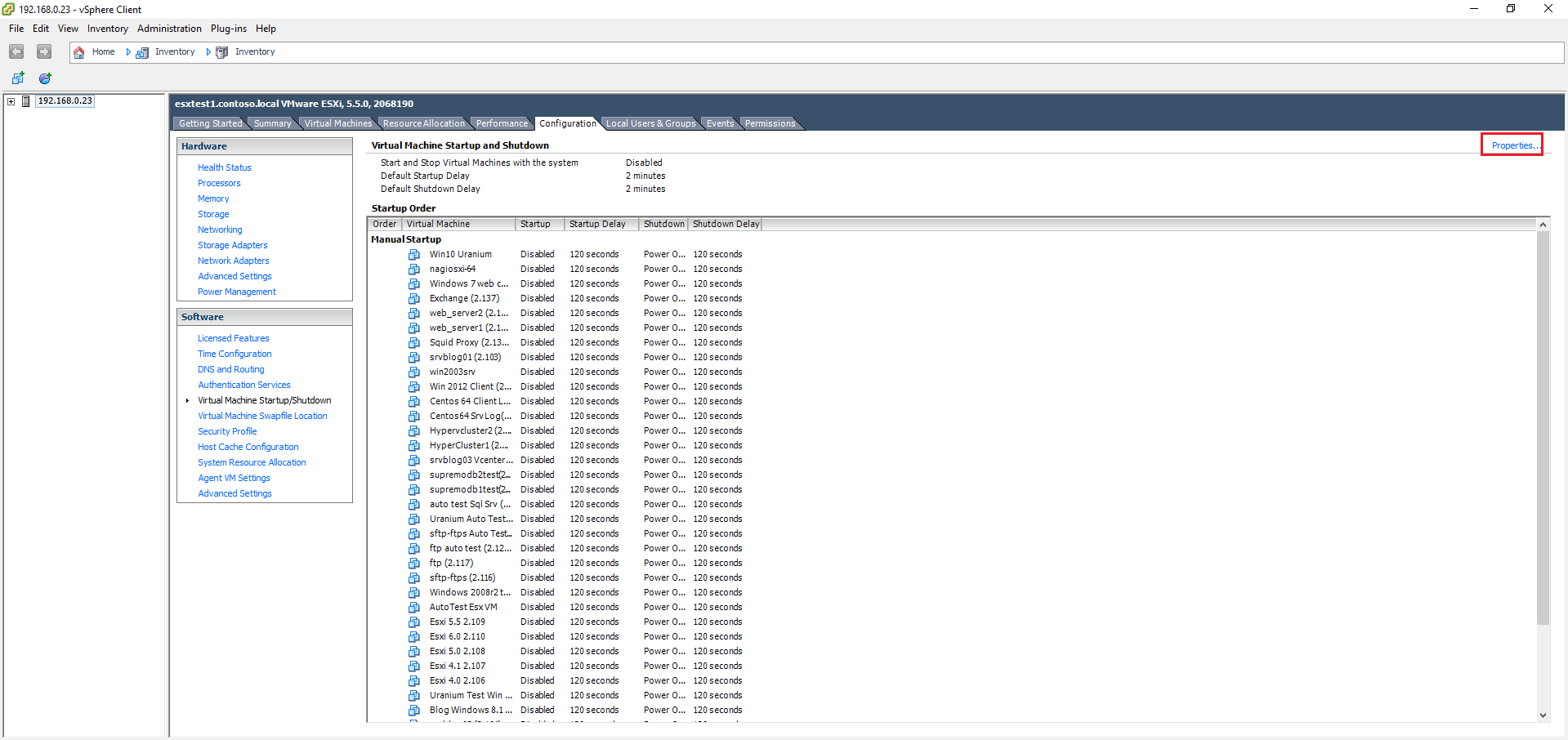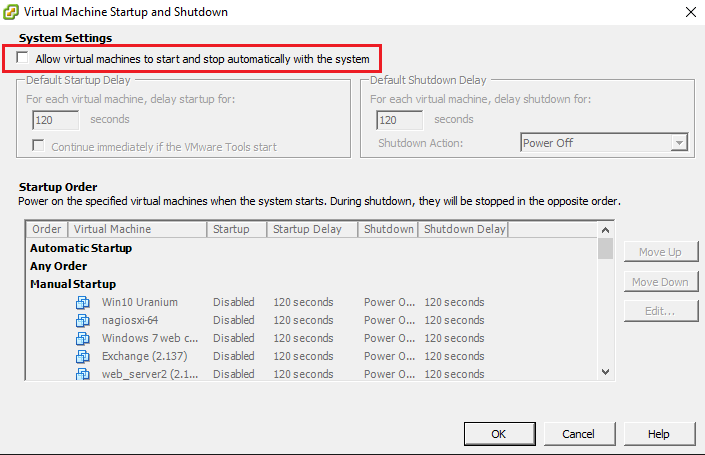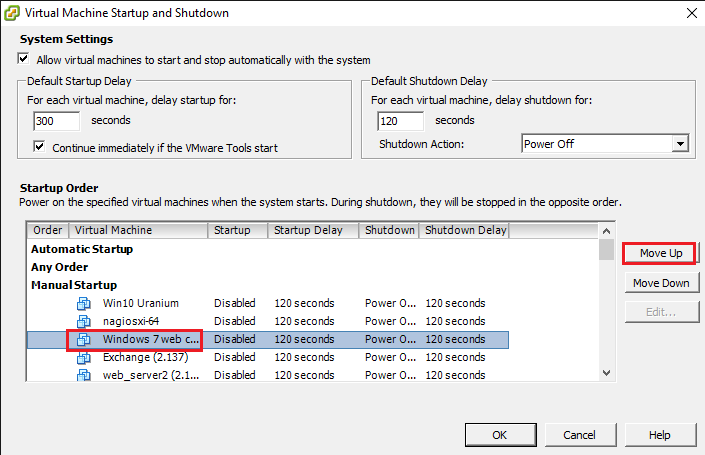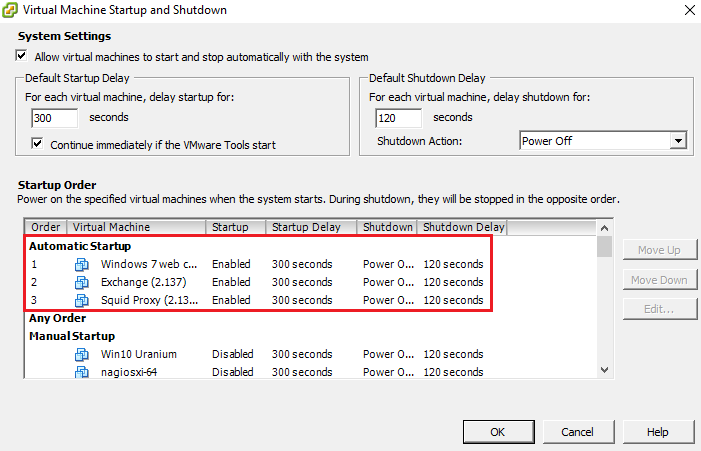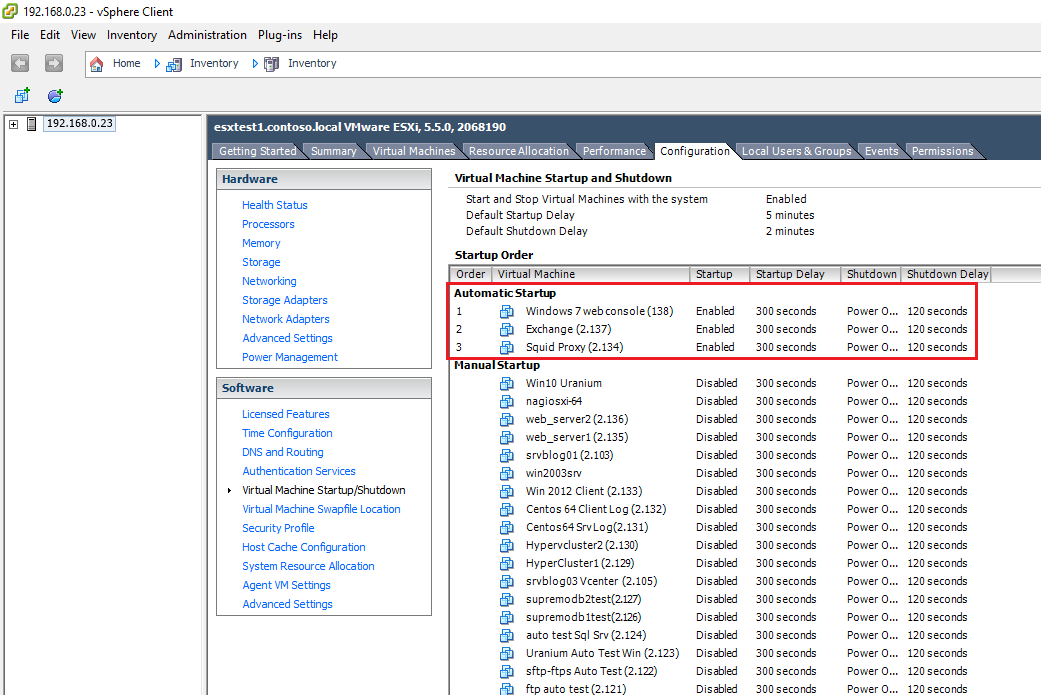Se amministri sistemi virtualizzati basati su VMware vSphere (host ESXi), potresti aver bisogno di configurare l’auto start di un gruppo di macchine virtuali.
La ragione più comune per una simile configurazione è il recupero delle attività dopo un blackout.
L’host ESXi potrà accendersi autonomamente al ripristino della corrente e le macchine virtuali saranno avviate senza alcuna interazione umana.
Seguite questi semplici passi e l’auto start sarà pronto per l’uso.
Effettuate il login al vSphere Web Client e cliccate Configuration:
Selezionate Virtual Machine Startup/Shutdown:
Selezionate Properties:
E’ ora possibile configurare auto start e auto stop delle macchine virtuali.
Mettete la spunta su Allow virtual machines to start and stop automatically with the system:
Definite i parametri generali per l’avvio e lo spegnimento di tutte le macchine virtuali.
Spostate successivamente le macchine virtuali di cui si necessita l’auto start dalla lista manual startup a quella automatic startup:
Ricontrollate la lista startup orders:
E’ inoltre possibile verificare la sequenza di avvio e arresto dalla pagina principale:
Read related articles
Come installare VMware ESXi su un host Hyper-V
Non tutti sanno che è possibile utilizzare la virtualizzazione nidificata per far girare VMware ESXi come una macchina virtuale su
Come installare e configurare VMware PowerCLI version 10
VMware PowerCLI è un set di moduli Windows Powershell utilizzati per gestire e mantenere un ambiente virtualizzato VMware. PowerCLI è
Come configurare un failover cluster con Hyper-V
Hyper-V consente di abilitare la high-availability attraverso il cluster manager di Windows Server. Questo permette di creare delle infrastrutture virtuali

 English
English
 Español
Español